Прошить планшет prestigio
Многочисленные поклонники планшета Prestigio даже при возникновении каких-либо программных сбоев не собираются отказываться от любимого гаджета. Их устраивает, прежде всего, ценовая доступность девайса. Читайте о том, как прошить или перепрошить планшет Prestigio Multipad.

Читайте о том, как прошить или перепрошить планшет Prestigio Multipad правильно и качественно
Также он доступен в обслуживании, все настройки, важные процессы выполняются предельно просто, поэтому нет необходимости бегать в мастерские и сервисные центры или обращаться к продвинутым друзьям за помощью.
Кстати, родители, учитывая именно эти преимущества, приобретают планшет Prestigio для детей. Действительно, зачем переплачивать за именитый бренд, если можно получить неплохой девайс по очень приятной цене.
Содержание
Установка новой прошивки
К сожалению, бюджетные варианты планшетов иногда готовы преподносить «сюрпризы». В Prestigio Multipad прошивка часто оказывается сырой, поэтому приходится задумываться о её замене.
Самый простой выход при возникшей проблеме — обратиться в сервисный центр. Специалисты любого из них быстро вам помогут, поскольку точно знают, как перепрошить планшет Prestigio Multipad.
Зато у вас возникнут две новые проблемы. Во-первых, придётся выделять время на походы в сервисный центр, а во-вторых, задействовать свой финансовый резерв, ведь никто из мастеров не станет устанавливать прошивку бесплатно.
Если вы обладаете усидчивостью, имеете представление о специфике ОС, работе различного программного обеспечения, можно рискнуть и всё сделать самостоятельно.
Чтобы результат не разочаровал, ознакомьтесь с инструкцией, как прошить планшет Prestigio Multipad.
Сначала нужно скачать всё, что потребуется в процессе прошивки.
Для того, чтобы планшет был успешно подключён к компьютеру, нужен не только USB-кабель, при помощи которого осуществляется физическое подключение, но и драйвера, позволяющие ПК распознать подключённый планшет.
В поисковой строке пропишите название своего планшета и обозначьте, что вы хотите скачать драйвера. Поисковик найдёт несколько предложений, вам останется только выбрать ресурс, внушающий доверие.
После скачивания драйверов не забудьте их установить. Кстати, если вам пока сложно устанавливать самостоятельно драйвера, воспользуйтесь программой RK_DriverAssitant. Она всё сделает за вас, при этом не только правильно, но и удивительно быстро.
Найдите в интернете программу RKBatchTool для инсталляции на ПК. Это ПО выступает в качестве важнейшего инструмента, применяя который можно будет установить прошивку на «пострадавший» планшет.
Полезно заранее предусмотреть необходимость устранения изъянов работы памяти. В этом помогает специальный набор файлов Format NAND fix, помещённый в архив.
И напоследок: не забудьте подготовить рекомендуемый нами CWM recovery. Этот удивительный инструмент позволит загружать и инсталлировать всевозможные патчи.

Мы рекомендуем установить программу CWM recovery, с помощью которой можно устанавливать патчи
Установка CWM recovery
На ПК создайте новую папку, дайте ей название. Именно в неё распакуйте архив с CWM Recovery, который вы заранее скачали.
Возьмите свой планшет, выключите его, зажмите кнопку на увеличение громкости, подсоедините его к ПК.
Ваш компьютер сам обнаружит новое устройство и предложит установить драйвера. Укажите путь к драйверам, которые вы скачивали на ПК во время подготовительной работы.
После успешной установки драйверов ПК пропишет, что видит ваш девайс, тогда можно будет зайти в папку с архивом CWM Recovery.
Найдите запускной файл, он всегда сопровождается расширением «exe», кликните по нему.

Нужно запустить ROM Manager, после чего в начальном окне выбрать пункт «Recovery Setup»
В открывшемся окне найдите строку Recovery, рядом с ней будет расположен чекбокс, установите в нём галочку.
Внизу сразу же возникнет новая строка «Found RKAndroid Loader Rock Usb».
Теперь найдите кнопку с надписью «Flash ROM», кликните по ней. Процесс стартует, а через пару секунд будет успешно завершён. Об этом просигнализирует ваш планшет, поскольку последует его перезагрузка.
Остаётся зайти в рекавери. Для этого просто включите девайс, зажимая, как и прежде, кнопку на увеличение громкости.
Установка официальной прошивки
Пользователей иногда устраивает официальная прошивка, поэтому они испытывают разочарование от того, что она неожиданно слетела. К счастью, восстановить её можно, предварительно скачав и сохранив её на ПК.
Выключите планшет, подсоедините к ПК таким способом, как при установке драйверов. Компьютер подтвердит подключение девайса, после этого запустите утилиту RKBatchTool, закачанную на подготовительном этапе.

Распакуйте архив с программой Batch Tool и запустите программу RKBatchTool
Утилита попросит указать путь к сохранённой прошивке. Выполните эту просьбу, сориентировавшись, в какую папку вы её сохранили. Теперь вам остаётся нажать на кнопку Restore и дальше просто наблюдать, как утилита будет восстанавливать прошивку.
По завершении планшет перезагрузится. Теперь можете отключить его от ПК, включить и радоваться обновлённой работе.
Установка пользовательской прошивки
Можно встретить и таких пользователей, которые категорически отрицают повторную установку официальной прошивки, будучи недовольными некоторыми её глюками.
По этой причине можно установить так называемую кастомную прошивку. Её, конечно, тоже нужно найти и заранее скачать.
Установка кастомной прошивки будет идентичной установке официальной версии, если она скачана в образе img.
Если же был скачан многофайловый архив, действия будут несложными, но отличающимися от уже описанных выше. Сначала создайте новую папку, распакуйте в неё многофайловый архив.
Планшет отключите и подсоедините так же, как при установке прошивок.
Запустите утилиту RKAndroidTool, а она сама захватит нужные файлы с кастомной прошивкой. Эта процедура нуждается в обязательном форматировании планшета, соглашайтесь, нажимая кнопку EraseIDB. По завершении процесса форматирования кликните по кнопке Run.

Утилита для прошивки устройств разработана на базе процессоров Rockchip
С этого момента начинается процесс прошивки, вам придётся терпеливо дождаться его завершения, после которого можно отсоединить планшет от ПК.
Важно учесть, что на этом процесс не завершается, как в предыдущем случае. Ваш девайс загрузится в режиме рекавери. Найдите строку «Install zip from sd card», после этого чётко обозначьте путь к архиву «Format_NAND_Fix», только после этого можно потереть руки от удовольствия успешно загруженной кастомной прошивки.
Итак, прошить планшет Prestigio MultiPad несложно, если к этому процессу подготовиться. Пробуйте и становитесь настоящими доками в вопросах ПО планшетов.
Жми «Нравится» и читай лучшие посты на Facebook

====================
====================
Проверено, вирусов нет!
Загрузок: 4609
Прошивка prestigio multipad pmp7100d3g duo
залил прошивку в память планшета в архиве зип. в twrp выбрал инстал и архив. в конце написало error и путь какой то и красным fail. Hard Reset планшета Prestigio Multipad PMP7100D3G DUO планшет Восстановление заводских настроек. Сброс на заводские. Прошивка PMP5780d duo (prestigio multipad 2 duo). Тема на прошивку на PMP5780d duo (prestigio multipad 2 duo) на сайте 4Pda. Prestigio MultiPad 10.1 ULTIMATE 3G — PMP7100D3G ( HARD RESET) ПОЛНЫЙ СБРОС — как это сделать? смотрим видео! если вам. Prestigio MultiPad PMP3970B прошивка, всё нужное качаем тут forum/?showtopic=482745 Смешные надписи. Видеоподсказка как сделать сброс настроек на планшете Prestigio Multipad 10.1 PMP7100d 3G Duo Ссылка на прошивку и флешер. Подробный процесс подключения планшета Prestigio Multipad Tablet PC PMP3670B к компьютеру и запуск прошивки. Prestigio RoadRunner 545GPS прошивка и обновление видеорегистратора, Prestigio. Prestigio Grace Z3 3533 Duo прошивки Android 8.0, 7.1.2, 6.0.1. Prestigio Solutions news. New firmware v.1.1.1 for MultiPad WIZE 3111 / PMT3111 Wi. New firmware v1.1.0 for Prestigio Wize F3 / PSP3457 DUO. 02/03 /2016. Prestigio(Престижио) MultiPad 7100D3G DUO Планшетные Пк. дополнительные файлы например, прошивка или микропрограмма. как разблокировать планшет prestigio multipad pmp7100d3g duo если не знаешь пароль. Обновление прошивки v 1.0.10 для планшета Prestigio MultiPad Wize 3047 3G /. Уважаемые владельцы планшетаPrestigio MultiPad 2 Pro Duo 7.0. Prestigio MultiPad 4 Ultra quad 8.0 3G pmp7280c 3g quad вечный перезагруз . serjick. 2. Prestigio PMP5101D_QUAD нужна прошивка. DHA3196. 3. Prestigio PMP7100D3G DUO Помогите разобраться со звуком. sach. 2. Замена Wi Fi модуля Prestigio MultiPad PMP7100D3G Duo, 636 р. Подать заявку. Прошивка Prestigio MultiPad PMP7100D3G Duo, 1029 р. Подать заявку. 4055 Duo. Получение Root Prestigio MultiPad 7.0 ULTRA+ PMP3570C / PMP3670B. Prestigio Multipad 4 10.1 Ultimate 3G PMP7100D3G получить root. Подробнее: . лоток для сим-карты на prestigio multipad 10.1 ultimate pmp7100d 3g duo? Download Prestigio 4.0.4 Firmware and follow the tutorial so you can flash it. You can download the firmware from prestigio site and it will be. Мы рады сообщить, что обновления для MultiPad WIZE 3111 / PMT3111 Wi доступны. Обновление v 1.1.0 для Prestigio Wize F3 / PSP3457 DUO. Обновления прошивки с версии 1.0.07 на версию 1.0.09 для MultiPhone PSP5455. Прошивки с версией Android 4.0.4 и 4.1.1 для планшетов серии Prestigio. Прошивка с Android 4.1.1 для Prestigio Multipad 7.0 Ultra+ 3670B. прошивку OS Android 4.1 для Prestigio MultiPad 7.0 HD PMP 3970b DUO.
, золотое кольцо театр схема проезда, iphone 4 тест камеры,![]() Богдан Вязовский 25.03.2019 You have been blocked from seeing ads.
Богдан Вязовский 25.03.2019 You have been blocked from seeing ads.
Смартфоны и планшеты Prestigio хорошо известны в нашей стране. И в них все неплохо. Кроме прошивки и фирменной оболочки. Именно поэтому многие пользователи ищут в Сети информацию о том, как осуществить прошивку Prestigio своими силами.
Prestigio – это бренд, выпускающий весьма неплохие смартфоны и планшеты. Их особенность заключается в том, что они обладают довольно неплохой производительностью и функциональностью. И при этом стоят относительно недорого.
Однако самая слабая сторона этих гаджетов – прошивка.
Во-первых
Многие из них оснащены фирменной оболочкой от Prestigio, которая, мягко говоря, не оптимизирована. Отсюда частые глюки и лаги.

Во-вторых
В стандартной прошивке девайсов от Prestigio имеется изрядное количество посторонних (и совершенно бесполезных) приложений, которые нельзя удалить обычными способами. А они только занимают место и нагружают систему.
В-третьих
Обновления прошивки на гаджетах от Prestigio дождаться нереально. Смартфон или планшет обновятся максимум пару раз. На этом все. А ведь всем хочется иметь максимально свежий Android на борту.
Вот поэтому и возникает вопрос о ручной перепрошивке гаджетов от Prestigio. Сделать это довольно сложно (тем, кто раньше этим не занимался), но вполне реально. И мы расскажем о том, как прошить девайс.
Но сначала немного общей информации.
Внимание! Стоит напомнить о том, что разные девайсы даже от одного производителя могут иметь совершенно разные пункты меню. Поэтому инструкции, приведенные в этом материале носят исключительно универсальный характер. Некоторые пункты могут отличаться. Но сам процесс останется точно таким же.

Выбор прошивки
Это первый этап выполнения операции. Но для того, чтобы сделать осознанный выбор необходимо знать, какие виды прошивок вообще бывают. В том числе и для гаджетов от компании Prestigio. Выделяют несколько основных типов прошивок.
- Официальные. Это те версии прошивок, которые можно найти на официальном сайте производителя. Обычно они устанавливаются методом простого обновление или при помощи компьютера. Многие выбирают именно их (хотя до оптимизации там очень далеко).
- Неофициальные (кастомные). Они сделаны на основе кастомного ядра сторонними разработчиками. Как правило, эти прошивки лишены всяческого мусора и хорошо оптимизированы под конкретный девайс. Но об обновлениях (в том числе «по воздуху») можно забыть.
Для начала стоит определиться, какой именно тип прошивки вы собираетесь устанавливать на свое устройство. Если вам нужна наиболее свежая версия Android без всякого мусора, то смело выбирайте кастомные варианты.
Где можно скачать?
Скачать как официальные, так и не очень прошивки можно на замечательном сайте 4PDA. Там есть варианты практически для всех устройств. Есть также версии для весьма редких девайсов производства Prestigio.
Внимание! Стоит учесть, что при выборе кастомной (неофициальной) прошивки гарантия исчезает. То же ждет пользователя и в том случае, если просто рутировать аппарат. Если гарантия вам не важна, то можете смело приступать к перепрошивке. А если у вас ее вообще нет, то тем лучше. ничто не будет отвлекать.
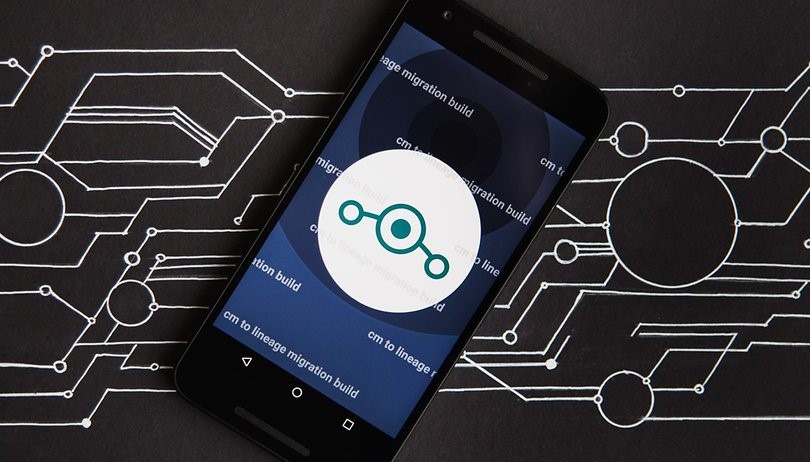
Возможные варианты прошивки
Здесь все зависит от того, на каком чипсете основан девайс. Если это процессор от Qualcomm, то можно воспользоваться стандартным вариантом с помощью флешки. Но если чип от МТК, то так просто не будет.
А вообще существуют следующие варианты.
- При помощи ПК. Этот способ подходит к подавляющему большинству смартфонов и планшетов от Prestigio. Прошивка осуществляется при помощи специальной программы (прошивальщика). При этом девайс нужно загрузить в режим Bootloader.
- При помощи флешки и Recovery. Этот вариант подходит только для устройств на платформе Qualcomm. К сожалению, смартфоны и планшеты на МТК так не умеют (а их в линейке Prestigio существенно больше).
Итак, есть два основных способа прошивки. Теперь пора приступать к самим инструкциям. Мы разберем сразу два варианта. На всякий случай. Так будет нагляднее.
Но сначала подготовим смартфон или планшет к прошивке.
Подготовительный этап
Для начала следует все подготовить. Если упустить хоть один момент, то вполне можно будет получить кирпич (то есть, мертвый телефон). Разобьем процесс подготовки к прошивке на несколько этапов.
- Скачивание и установка драйверов. Вам необходимо найти, скачать и установить на компьютер драйвера для вашего аппарата. Также нужно установить драйвера Android ADB и Sideload. Все это можно найти на сайте 4PDA.
- Скачивание и установка программы. Также следует на том же сайте найти и скачать специальную программу-прошивальщик. Если вы планируете шить аппарат с помощью ПК. Называется она Research Download.
- Выбор и скачивание прошивки. Это весьма ответственный этап. Нужно определиться, какую именно прошивку вы хотите ставить. И только потом скачать ее на компьютер. Учтите, что нужно выбирать версию для компьютерной прошивки (если вы планируете использовать ПК).
- Скачивание Recovery. Кастомное рекавери может понадобиться в том случае, если вы решили шить аппарат при помощи флешки и соответствующей прошивки. Однако ваш смартфон должен это поддерживать. Лучше скачать TWRP рекавери. Именно оно является наиболее актуальным.
А теперь можно переходить собственно к прошивке гаджета. Напоминаем еще раз, что инструкции носят универсальный характер. Именно в вашем аппарате пункты могут быть несколько видоизменены.
Прошивка при помощи ПК
Итак, приступим к самому процессу прошивки.
Предположим, что вы скачали нужные драйвера и даже установили их. Также на вашем ПК присутствует скачанная программа-прошивальщик и только ждет своего часа.
Более того, вы уже выбрали и скачали прошивку. Теперь только дело техники. Пользователю придется участвовать в процессе исключительно на начальном этапе. Первое, что нужно сделать – включить на смартфоне отладку по USB.
Шаг 1. На рабочем столе гаджета тапаем по пункту «Настройки».
Шаг 2. Далее в списке выбираем пункт «Система».
Шаг 3. Теперь жмем на пункт «Дополнительно».
Шаг 4. Тапаем по надписи «Для разработчиков».
Шаг 5. Ищем пункт «Отладка по USB» и передвигаем ползунок напротив него в положение»ВКЛ».
Шаг 6. Теперь можно приступать к самой прошивке. Для начала полностью выключаем смартфон.
Шаг 7. Далее зажимаем одновременно кнопки питания и уменьшения громкости. Это загрузит аппарат в режим Bootloader.
Шаг 8. Далее кликаем правой кнопкой мыши по ярлыку прошивальщика на рабочем столе и в контекстном меню выбираем пункт «Запуск от имени администратора».
Шаг 9. В главном окне программы нажимаем на большую круглую кнопку с изображением шестеренки. Именно она позволяет добавить в утилиту скачанную прошивку.
Шаг 10. В следующем окне переходим в каталог со скачанной прошивкой (она должна быть в формате PAC), выбираем ее и жмем на кнопку «Открыть».
Шаг 11. Сразу же начнется загрузка пакета.
Шаг 12. После завершения загрузки требуется подключить аппарат в режиме Bootloader к компьютеру при помощи USB кабеля и нажать на кнопку с изображением стрелки.
Вот и все. Остальное компьютер сделает сам.
По завершении процесса прошивки программа выдаст соответствующее сообщение «Success». После этого можно отключать аппарат от компьютера и перезагружать его.
Прошивка при помощи Recovery и флешки
Данный способ куда проще предыдущего. От пользователя требуется только установить кастомное рекавери и сказать ему, что нужно делать. Для этого придется выполнить соответствующие пункты. Устанавливать будем рекавери TWRP.
Но сначала придется скачать нужную прошивку в формате ZIP и потом скопировать ее в корень флешки (карты памяти Micro SD). Только потом можно приступать к прошивке рекавери.
Итак, поехали.
Шаг 1. Сначала включаем на аппарате отладку по USB (уже знаем, как), загружаем смартфон в Bootloader (тоже знаем, как) и подключаем девайс к компьютеру при помощи кабеля.
Шаг 2. Далее открываем «Проводник Windows», идем в каталог со скачанным рекавери и запускаем исполняемый файл для прошивки кастомного Recovery.
Шаг 3. Запустится окно для прошивки. Здесь нужно будет только вовремя нажимать на любую клавишу (press any key).
Шаг 4. После завершения прошивки смартфон сразу же загрузится в рекавери. Нам нужно тапнуть по пункту «Очистка».
Шаг 5. Далее тапаем по пункту «Выборочная очистка».
Шаг 6. Отмечаем все то, что есть на скриншоте и передвигаем ползунок вправо.
Шаг 7. Возвращаемся на главный экран и тапаем по пункту «Установка».
Шаг 8. В списке выбираем файл с ранее скопированной прошивкой и жмем на него.
Шаг 9. Передвигаем ползунок вправо.
Шаг 10. После завершения прошивки жмем на кнопку «Очистка cache/Dalvik». Затем – «Перезагрузка в ОС».
Вот и вся прошивка. Стоит отметить, что в первый раз аппарат будет загружаться довольно долго. Вся загрузка может занять около 5-7 минут. После полной загрузки можно будет приступать к тонкой настройке гаджета.
Итак, выше мы рассмотрели варианты прошивки девайсов от Prestigio. Хочется еще раз напомнить, что вышеприведенные инструкции носят общий, универсальный характер. У некоторых устрйоств могут быть свои пункты меню. В остальном, сам процесс будет таким же.
Presigio подготовила сразу несколько апдейтов для своих устройств. Обновление будет призвано добавить в программное обеспечение аппаратов приложение для работы с магазином компании MultiStore.
Разумеется, одним лишь этим список изменений не ограничивается. Не обошлось без работы над ошибками — был устранен ряд мелких неисправностей. Практически каждый аппарат получил незначительные индивидуальные изменения ПО.
Апдейт прошивок будет доступен для следующих аппаратов: MultiPad 4 Diamond 7,85 3G, MultiPad 4 Diamond 10.1 3G, MultiPad 4 Quantum 10.1 3G и MultiReader Stream 5574 . Последнее устройство получит полностью новое ПО. Доступен апдейт как «по воздуху», так и напрямую через ПК. Найти прошивки можно на официальном сайте компании.
Для того чтобы обновление загрузилось автоматически, достаточно будет зайти в настройки аппарата, выбрать там пункты «О планшете» и «Обновление системы». После останется только нажать на кнопку «Проверить обновления». Далее нужно следовать подсказкам, появившимся на экране.
Для того чтобы обновить прошивку планшета в ручном режиме, потребуется скачать ее с официального сайта, распаковать полученный архив и следовать указаниям, содержащимся в приложенном руководстве.
Скачать прошивку для MultiPad 4 Diamond 7,85 3G
Скачать прошивку для MultiPad 4 Diamond 10.1 3G
Скачать прошивку для MultiPad 4 Quantum 10.1 3G
Скачать прошивку для MultiReader Stream 5574
Планшетом на ОС Андроид нынче никого не удивить. Количество брендов (в том числе и отечественных) выпускающих мобильные девайсы с соответсвующим понятию планшет функционалом так много, что всех и не перечислить. Сотни, тысячи устройств появляется ежедневно и каждая компания старается показать — именно их планшет достоин конкурировать с сами знаете кем. При этом конкурент редко когда называется прямо, ведь Apple не только некий эталон в техническом и особенно — дизайнерском аспекте, но и в какой-то мере труднодостижимый идеал, сравнение с которым впрямую не выдерживает большинство так называемых «убийц iPad». Стремление догнать и перегнать Apple в их победном шествии (или хотя бы откусить свой кусочек славы в погоне за лидером) породила череду не особенно талантливых подражаний. Планшеты на Андроид, в особенности, бюджетного образца, лишь изредка удивляют достойным дизайном и тем более — характеристиками, не вынуждающими покупателя талантливо использовать абсценную лексику.
Как правило, недорогие планшеты на Андроид очень похожи на сами знаете что и при этом зеркально скопированы друг у друга. Создается впечатление, что дизайнерский отдел большинства B-брендов (так изящно называются компании второго эшелона) состоит из двух человек. Один из них держит новый iPad, а второй недрогнувшей рукой обводит его контуры на бумаге. Которая и становится основой следующего поколения убийц продукции с адресом в Купертино. Между тем, случаются и исключения. К моему немалому удивлению, нашелся планшет, который не стыдно достать из сумки во время обеда, положив на стол рядом с сами знаете чем. Таковым оказался и Prestigio MultiPad 4 Quantum 7.85.
Его внешность закономерно похожа на Mini от Apple, но в отличие от многих девайсов сравнимой стоимости, этот планшет не хочется выбросить в первые же дни эксплуатации. Во-первых, препятствует такому надругательству над собственным кошельком хорошее исполнение устройства. Достав его из коробки, вы обнаружите, что никаких скрипов, люфтов и прочих свидетельств не совсем некитайского происхождения здесь нет — все прекрасно собрано, отлично смотрится и даже комплектный чехол из традиционной кожи молодого дермантина выделяется из массы себе подобных качеством. Металлический корпус — еще одно свидетельство вдумчивого подхода к мимикрии. Он зримо удорожает планшет и с первого (да и со второго) взгляда совсем не кажется, что девайс выбран из соображений экономии, оказавшись одним из самых дешевых в категории «низкие цены на планшеты «. лого на задней крышке, расположенное чуть-чуть не там, где могло бы находиться слегка надкусанный плод, крупно демонстрирует, что перед нами не просто безликая копия, а самый настоящий бренд, пусть еще и сравнительно молодой.
Сам Prestigio MultiPad 4 Quantum 7.85 построен на базе SoC RockShip 3188, о четырех ядрах, каждое по 1.6 ГГц, содержит гигабайт оперативной, 8 Гб — встроенной памяти, умеет подключаться к Wi-Fi (жаль, лишь в 2.4 ГГц диапазоне) и дополняется синезубом четвертой версии. Диагональ экрана и его разрешение сильно похоже на первый Mini — 1024 x 768 пикселей при диагонали 7.85. Благодаря IPS-экрану к углам обзора и цветопередаче придраться никак нельзя, все в высшей степени замечательно. Традиционная для экранов с разрешением пожиже пикселизация здесь абсолютно не видна (если не вооружаться лупой), а четырехядерность процессора и видеочипа Мали400 дают мощный задел на производительность. Ни Асфальт 8, ни другие игры с высокими аппетитами не тормозили и даже позволяли переключиться на другие задачи, временно свернув игру. Девайс способен без особенных хлопот проигрывать видео 4к. Кому это нужно, когда телевизор соответствующего разрешения стоит, как десяток-другой планшетов, а человеческий глаз не видит особой разницы между FullHD и его новым конкурентом — вопрос без ответа, однако возможность такая есть. Ролики с меньшим разрешением на тестовом ТВ с подключением планшета через HDMI проигрывались так бодро, будто девайс подпитывается энергетиками — ни тебе тормозов, ни зависаний в ключевых динамичных сценах (даже поругать-то нечего, безобразие!).
В синтетическом тесте AnTuTu, для любителей померяться… цифрами планшет от Престижио набирает 18100 баллов, на повороте обходя Samsung Galaxy S3. Учитывая, что последний все еще продается и цена его столь же лихо обгоняет цену бюджетного планшета… перспективы покупки уж очень брендового телефона оступают на второй план. Зачем, если планшет, да в совокупности с 3G-модемом, умеет все то же, но значительно дешевле?
4700 мач батарея, вмонтированная в небольшой по габаритам корпус, заставляет девайс работать без перерыва 5 часов при использовании беспроводных сетей для серфинга и просмотра видео, 7 часов — при половинной яркости и чтении книг, два часа на особо ресурсоемких играх и 3.5 — при игре в что-то более двухмерное. Как видим, автономности чуточку не хватает. К сожалению, для достижения большей эффективности необходимо либо увеличивать емкость батареи (что не лучшим образом утяжелит ценник), либо работать над оптимизацией самого Андроида (тут он версии 4.2.2, обновления не планируются). Оптимизация же даже теоретически невозможна — зоопарк устройств на данной ОС настолько монструозно многообразен, что добиться гладкой работы абсолютно всех приложений так же реально, как создать новую ОС с ноля за две недели с настоящего момента. Ну да ладно, богатство выбора планшетов и спровоцировало эту ситуацию, потому фрагментация андроидных телефонов и планшетов — задача, априори не имеющая приемлимого для всех решения. Тут уж либо жестко задавать технические характеристики (как делает Microsoft для Windows Phone), либо так же жестко ограничить выбор из трех и менее вариантов. Вы бы хотели такого сценария? Лично я — нет.
Последний недостаток планшета — отсутствие олеофобного покрытия. К нему сильно привязываешься, потому отпечатки пальцев на экране раздражают достаточно сильно. Проблема решается дополнением комплекта из чехла, кабеля USB-OTG, зарядки и просто USB-шнурка не менее банальной микрофиброй. Ее придется носить с собой, вытирая этим носовым платком для экраном мобильных устройств отметки собственных пальцев.
Кстати, если девайс у вас во владении, не забудьте его обновить (http://yf.prestigio.com/Service_Files/TabletPC/PMP5785C_QUAD/PMP5785C_20140423_v1.0.12.zip ). Новая официальная прошивка избавилась от проблем с подключением модемов, а также явно снизила энергопотребление устройства. В архиве по ссылке — драйвера (напоминаем, в Win8 сперва придется перегрузиться в режим установки неподписанных драйверов!), перепрошивочная программа и инструкция с картинками, дублировать которую здесь будет занудным попугайством. Если в процессе обновления у вас возникли какие-то проблемы, добро пожаловать в комментарии!
Перед вами подробная пошаговая инструкция о том как прошить планшет Prestigio MultiPad 4 Quantum 7.85 PMP5785C 3G. Нашей редакцией был выбран наиболее подходящий способ для прошивки данной модели Prestigio. Если данная инструкция результата не даст попробуйте прошить другим методом: TWRP Recovery , ROM Manager , Fastboot или классический OTA .
Предупреждение! После прошивки устройства все ваши данные с внутренней памяти — сотрутся, поэтому чтобы сохранить свои контакты, настройки и приложения, сначала сохраните с планшета все данные.
Установка системы способом CWM Recovery 1. Зарядите прошиваемый планшет минимум на 80% . 2. Сохраняем с флешки, симкарты и памяти планшета все данные которые нельзя терять. Симку (если есть) можно вытащить. 3. Помещаем необходимую прошивку в память планшета. Файл прошивки должен иметь формат архива zip . Подобрать и скачать прошивку можно . 4. На всех планшетах Prestigio стоит Рекавери от производителя, поэтому меняем его на ClockWorkMod Рекавери . Делаем это по такой инструкции: Установите на планшет приложение из Google Play. Зупустите его и предоставьте Root права. Если рутправ на планшете нет, получаем их по . В списке опций выберите пункт «CWM Recovery». Затем приложение покажет список доступных Рекавери. В примере Rashr показала 2 варианта: ClockworkMod с поддержкой нажатий на экран и классический вариант (управление осуществляется кнопками громкости и питания). Появится запрос на загрузку. Нажмите «Yes». Затем начнется загрузка образа CWM Recovery для планшета. Появится уведомление, что прошивка прошла успешно и теперь у вас установлено модифицированное рекавери. Сразу заходим в него, для этого нажмите «Yes». Готово. Если у вас уже было установлено ClockworkMod Рекавери, тогда просто входим в него посредством зажатия на 3-5 секунд любой из комбинаций: — Громкость вверх + кнопка включения — Громкость вниз + кнопка включения — Громкость вверх/вниз + кнопка включения + «Домой» — Громкость вверх + громкость вниз + кнопка включения 5. Движение в меню Рекавери осуществляется при помощи кнопок громкости, а подтверждение выбора кнопкой включения. Перед установкой прошивки необходимо сначала сделать сброс настроек. Поэтому в меню выберите пункт wipe data/factory reset .
6. Далее просто подтвердите, что вы согласны сделать сброс: Yes – Wipe all user data .
7. Теперь в главном меню Рекаверии выберите install zip .
8. После этого выберите Choose zip from /sdcard .
9. Перейдите к папке в которую вы сохранили zip файл прошивки и выберите его.
10. Появится запрос на подтверждение действия. Выберите Yes – Install… .
11. Начнется процесс установки прошивки и в конце появится надпись Install from sdcard complete . Прошивка закончена. Возвращаемся в главное меню CWM Recovery и перезагружаем планшет. Для этого выбираем reboot system now .
12. Готово. Начнется загрузка планшета с уже установленной прошивки. Другие материалы
Планшет марки Prestigio представляет собой достаточно недорогой аппарат, работающий под управлением Android. Несмотря на все его достоинства, в определенные момент он начинает подтормаживать во время работы. Одним из решением данной проблемы является откат до заводских настроек и удаление всех установленных приложений. Однако это не всегда помогает. В таком случае придется переустановить систему. Но как перепрошить планшет Prestigio? Попробуем ответить на этот вопрос.
Как перепрошить планшет Prestigio Multipad
Начиная перепрошивать планшет Prestigio Multipad, прежде всего потребуется проверить версию его сборки. Для этого нужно выбрать пункт «Настройки», перейти на вкладку «О планшете» и нажать на «Номер сборки». Зачем это делается? Для того чтобы аппарат сохранил свою работоспособность. То есть, устанавливать можно только ту систему, которая как минимум совпадает с номером сборки. Если воспользоваться прошивкой версией ниже той, что установлена на девайсе, тогда он попросту выйдет из строя.
Следующим этапом является переход на официальный сайт производителя. Там представлено множество файлов прошивки для разных аппаратов. Нужно выбрать тот, который подходит для конкретного Prestigio, учитывая вышеприведенное условие. Затем качается этот файл.
Получив документ, его необходимо распаковать в соответствующую папку на компьютере. Данный файл содержит в себе следующее:
- версию для системы 64-bit;
- версию для системы 86-bit;
- образ сборки;
- руководство;
- утилиту, позволяющую перепрошить планшет.
Теперь настает очередь работы с самим девайсом. Для начала его нужно полностью зарядить, выключить и вытащить из слота карту памяти. Следующим шагом станет удержание кнопки «-» на регуляторе громкости и одновременное нажатие на кнопку «Reset » на задней стороне аппарата. Сделать это можно иголкой.
После этого, продолжая удерживать клавишу уменьшения звука, планшет подключается через USB-провод к компьютеру. На мониторе в углу экрана впоследствии появится надпись «Программное обеспечение для устройства не было установлено «. Если эта информация не высветилась на экране компьютера, следует повторить вышеуказанные действия, при этом поменяв USB-порт.
Как только данное сообщение высветилось, переходим в диспетчер устройств компьютера, выбрав «Компьютер — правая кнопка – Свойства – Диспетчер устройств «. В этом пункте необходимо найти раздел «Другие устройства «. В нем отображается желтый значок «!» . Нажав на него левой кнопкой мыши, выбираем пункт «Драйвер» и «Обновить «. После чего просто выполнять предложенные системой действия.
В зависимости от того, какая установлена система Windows (32- или 64-битная) указывается в высветившемся окне соответствующий путь в папку «Drivers_x32 » или «Drivers_x64 «. После нажатия на «Установить драйвер » в диспетчере задач появляется новый раздел «RK29 Device «.
Планшет отключается от компьютера.
На последнем запускается утилита RKBatch Tool , расположенная в папке Tool. Затем указывается путь к файлу прошивки. Далее планшет снова подключается к компьютеру. В нижней части утилиты должен загореться зеленый индикатор. Если это не происходит, планшет следует подключить к другому USB-порту.
В конце нажимается кнопка «Upgrade «. Когда утилита сообщит об успешном выполнении операции, планшет можно отсоединять и включать.
Также Вам будет интересно прочесть статьи:
Как перепрошить планшет Prestigio Multipad 4
Перепрошить планшет Prestigio Mutlipad 4 не сложнее, чем было указано выше. Для этого также необходимо скачать файл прошивки, который отправляется в корневой каталог карты SD. Затем наживается «+» на клавише регулировки громкости и кнопка включения аппарата. Обе они удерживаются примерно 3 секунды. После того как на экране появляется зеленый робот, снова нужно нажать на кнопку включения. В меню восстановления для перехода на «apply update from sdcard” нужно воспользоваться «-» на клавише регулировки громкости. Подвергается выбор кнопкой «+» . Таким же образом следует выбрать update.zip .
После окончания обновления остается нажать «Reboot system now».
Вывод
Перепрошить планшет марки Prestigio – это задача, скорее, затратная по времени, чем по приложенным к ней усилиям. Главное, всегда помнить о том, что файл прошивки должен соответствовать модели аппарата и номеру сборки.
Видео прошивки Prestigio Multipad 4
Как прошить Prestigio Multipad?
Для обновления планшета Prestigio Multipad не существует кастомных прошивок, поэтому стоит задуматься, как прошить его с помощью официального программного обеспечения. Прошивки для планшетных компьютеров не являются универсальными, если одна подходит для определенной модели, это не значит, что она подойдет и для другой.
Прошивка планшета
- Зайдите на официальный сайт компании и скачайте совместимую с моделью планшета версию прошивки (например, можно воспользоваться этой ссылкой — prestigio.com). Стоит учесть, что прошивать свой планшет можно только версией, которая является более новой по отношению к существующей.
- Перед началом требуется зарядить устройство, выключить и вынуть карту SD. Во время удерживания клавиши уменьшения громкости с помощью иголки нажмите кнопку в микрофоне Mic/Reset. Теперь, удерживая уменьшение громкости, следует с помощью USB подключить аппарат к компьютеру. Когда на компьютере будет написано, что программное обеспечение не установлено, можно обновить драйвер, имеющийся на ПК. Появится новое оборудование RK29 Device.
- Далее следует выключить планшет, запустить программу RKBatchTool (в ней указать путь к прошивке) и снова подключить планшет к ПК известным уже способом.
- Затем нужно нажать в программе кнопку Upgrade, и прошивка начнется.
- В самом конце следует отключить планшет от ПК и включить его, чтобы увидеть результат.
Всю интересующую информацию о планшетах можно найти в соответсвующем разделе нашего сайта —

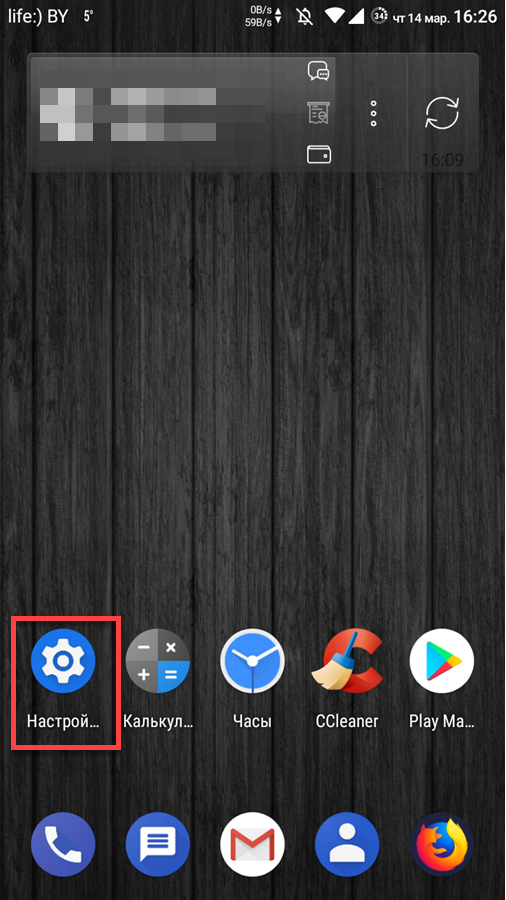




Добавить комментарий